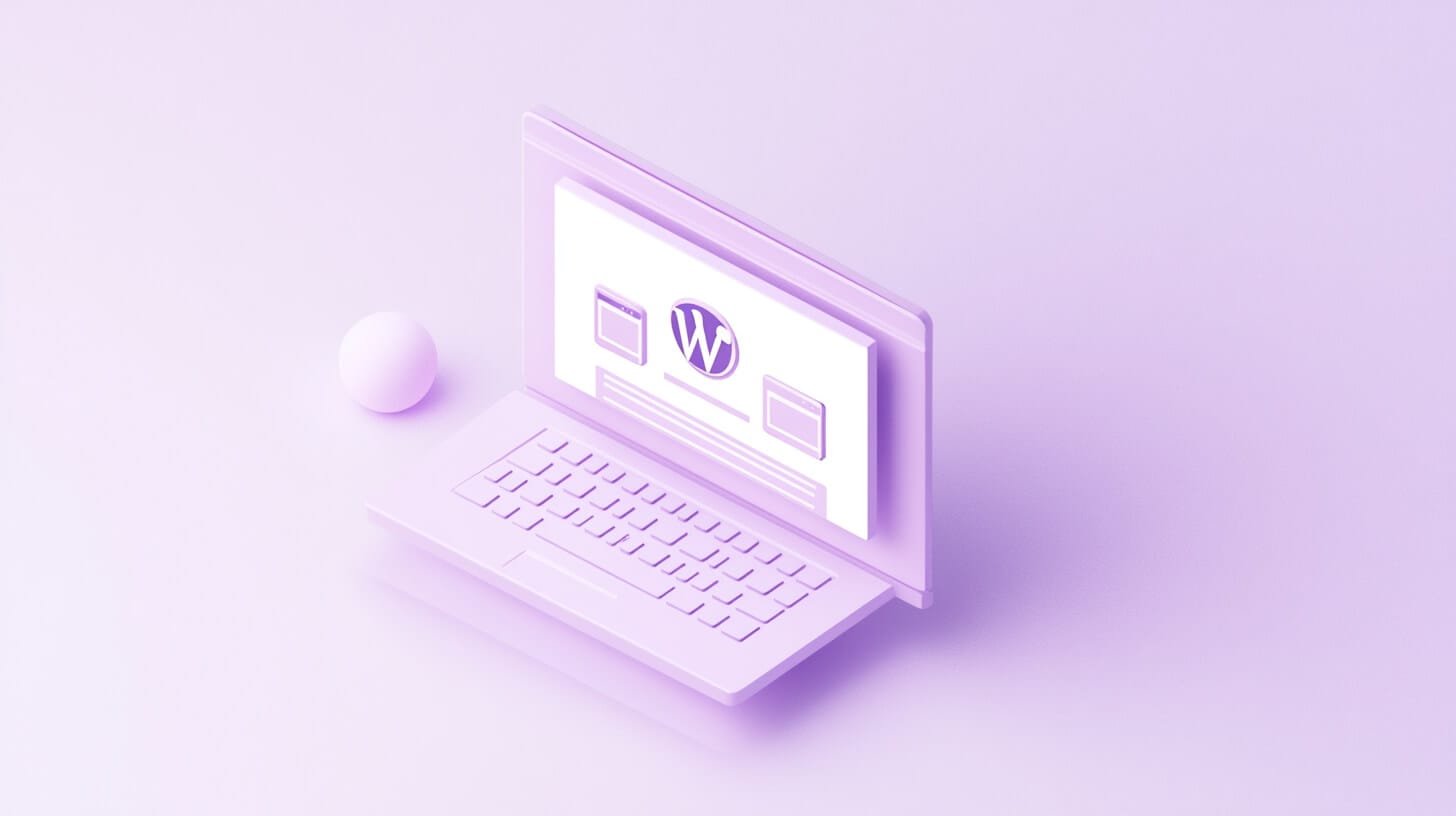Die Fußzeile deiner WordPress-Website ist mehr als nur ein einfacher Bereich am unteren Ende der Seite. Sie bietet dir die Möglichkeit, wichtige Informationen, Links und sogar rechtliche Hinweise zu teilen, um deinen Besuchern ein besseres Nutzererlebnis zu bieten. Ein gut gestalteter Footer kann auch die Benutzerfreundlichkeit verbessern und die Sichtbarkeit deiner Seite in Suchmaschinen erhöhen.
Das Bearbeiten der Fußzeile kann auf verschiedene Weisen erfolgen. Du kannst den WordPress Customizer nutzen, um grundlegende Anpassungen vorzunehmen, oder du greifst auf CSS zurück, um erweiterte Änderungen vorzunehmen. Auch die Verwendung von Page Buildern oder Plugins kann dir helfen, einen individuellen Footer zu erstellen, der genau zu deinen Bedürfnissen passt.
Lass uns gemeinsam erkunden, wie du deine Fußzeile optimieren kannst, um deiner Website mehr Struktur und Professionalität zu verleihen. Es ist einfacher als du denkst und kann einen großen Einfluss auf die Art und Weise haben, wie Besucher deine Seite wahrnehmen.
Key Takeaways
- Du kannst den Footer über den WordPress Customizer oder CSS bearbeiten.
- Die Wahl des richtigen Themes beeinflusst die Gestaltung des Footers.
- Personalized Footer-Widgets verbessern die Nutzererfahrung deiner Website.
Grundlagen des WordPress Footers
Der Footer ist ein wichtiger Bestandteil jeder Webseite. Er bietet nützliche Informationen und Links, die Besuchern helfen, sich zurechtzufinden. In diesem Abschnitt werden die Bedeutung des Footers und die Standardfunktionen in WordPress näher betrachtet.
Bedeutung des Footers auf einer Webseite
Der Footer ist der untere Teil Ihrer Webseite und wird oft auf allen Seiten gleich angezeigt. Er hat mehrere Funktionen:
- Navigation: Viele Webseiten nutzen den Footer für zusätzliche Navigationslinks. Das können Links zu wichtigen Seiten wie Datenschutz, Impressum oder Kontakt sein.
- Informationen: Hier können Informationen über das Unternehmen oder die Webseite platziert werden, wie z.B. die Adresse, Telefonnummer oder E-Mail.
- Social Media: Viele Websites fügen Social-Media-Links im Footer ein, damit Besucher Ihnen folgen können.
Ein gut gestalteter Footer kann die Benutzererfahrung verbessern und die Besuchern dazu anregen, länger auf Ihrer Seite zu bleiben.
Standardfunktionen des WordPress Footers
In WordPress gibt es viele Möglichkeiten, wie Sie den Footer anpassen können. Der Footer wird oft über die Datei footer.php in Ihrem Theme verwaltet. Zu den Standardfunktionen gehören:
- Widgets: Sie können Widgets im Footer hinzufügen, um Inhalte wie Menüs, Text oder noch mehr Social-Media-Links anzuzeigen.
- Footer Layout: Je nach Theme können Sie den Layout des Footers anpassen. Das ermöglicht verschiedene Designs und Strukturen.
- Eigene Footer-Bearbeitung: Im WordPress-Dashboard können Sie den Footer direkt über das Customizer-Tool bearbeiten. Dies ist eine einfache Möglichkeit, um das Aussehen Ihres Footers zu ändern.
Die Bearbeitung des Footers in WordPress bietet Ihnen die Möglichkeit, Ihre Webseite benutzerfreundlicher zu gestalten.
Footer über WordPress Customizer bearbeiten
Mit dem WordPress Customizer können Sie Ihre Fußzeile effektiv anpassen. Dieser Bereich bietet verschiedene Möglichkeiten zur Bearbeitung und Gestaltung, sodass Sie eine ansprechende Footer-Gestaltung erreichen können. Im Folgenden erfahren Sie, wie Sie auf den Customizer zugreifen und Ihre Widgets sowie das Design anpassen.
Zugriff auf den WordPress Customizer
Um den WordPress Customizer aufzurufen, melden Sie sich zuerst in Ihrem WordPress-Dashboard an. Gehen Sie dann zu Design und klicken Sie auf Customizer. Im Customizer finden Sie verschiedene Optionen für Ihre Website. Suchen Sie nach dem Bereich, der sich auf den Fußbereich bezieht. Manchmal wird dies als „Footer“ oder „Fußzeilenoptionen“ bezeichnet. Hier können Sie eine Live-Vorschau Ihrer Änderungen sehen, bevor Sie sie speichern. Dies ermöglicht Ihnen eine bessere Ansicht, wie Ihre Anpassungen auf der aktuellen Website aussehen werden.
Anpassung der Footer-Widgets
Die meisten WordPress-Themes verfügen über einen speziellen Bereich für Footer-Widgets. Dies können Sie im Customizer sehen. Klicken Sie auf den.Footer-Widget-Bereich, um verschiedene Widgets hinzuzufügen oder zu bearbeiten. Sie können Kontaktinformationen, Links zu sozialen Medien oder andere nützliche Widgets hinzufügen. Um ein Widget hinzuzufügen, wählen Sie einfach das gewünschte Widget in der Liste aus. Passen Sie den Inhalt und die Einstellungen an und speichern Sie Ihre Änderungen. Diese Widgets sind wichtig, um den Benutzern nützliche Informationen direkt im Footer bereitzustellen.
Farben und Design einstellen
Im Customizer können Sie auch Farben und Design Ihrer Fußzeile bearbeiten. Suchen Sie im Customizer nach der Option „Farben“. Hier können Sie die Farbpalette für Texte, Hintergründe und Links auswählen. Es ist wichtig, dass die Farben mit dem Rest Ihrer Website harmonieren. Achten Sie darauf, dass die Schriftarten lesbar sind und die Kontraste ausreichend sind. Wenn Ihr Theme Anpassungsoptionen für das Design bietet, nutzen Sie diese, um den Footer optisch ansprechend zu gestalten und sicherzustellen, dass er zur Gesamtdarstellung Ihrer Website passt.
Erweiterte Footer-Anpassungen mit CSS
Sie können mithilfe von CSS Ihr Footer-Design anpassen und verbessern. Mit CSS können Sie Farben, Schriftarten und Layouts ändern. Eine gute Anpassung sorgt für ein einheitliches Erscheinungsbild Ihrer Website und verbessert die Benutzererfahrung.
CSS-Grundlagen für den Footer
Um im Footer CSS anzuwenden, müssen Sie zunächst die richtigen Klassen oder IDs identifizieren. Nutzen Sie die Entwicklertools Ihres Browsers, um die Struktur des Footers zu analysieren.
Hier sind einige grundlegende CSS-Eigenschaften, die Sie verwenden können:
- Farbe: Ändern Sie die Textfarbe mit
color: #000000;. - Hintergrund: Passen Sie den Footer-Hintergrund mit
background-color: #f0f0f0;an. - Schriftart: Wählen Sie Ihre Schriftart mit
font-family: 'Arial', sans-serif;.
Sobald Sie diese Eigenschaften eingestellt haben, speichern Sie die Änderungen in Ihrem CSS-Datei. Vergessen Sie nicht, Ihre Anpassungen in verschiedenen Browsern und auf mobilen Geräten zu testen.
Responsives Footer-Design umsetzen
Ein responsives Design sorgt dafür, dass Ihr Footer auf allen Bildschirmgrößen gut aussieht. Nutzen Sie Media Queries, um spezifische CSS-Regeln für unterschiedliche Geräte anzuwenden.
Ein Beispiel für eine Media Query:
@media (max-width: 768px) {
footer {
text-align: center;
padding: 20px;
}
}
Mit dieser Regel wird der Footer bei Bildschirmen kleiner als 768px zentriert.
Achten Sie zudem darauf, dass Links und andere Elemente im Footer auf Mobilgeräten leicht klickbar sind. Verwenden Sie ausreichend große Schaltflächen und fügen Sie ausreichend Abstand zwischen den Links hinzu, um eine optimale Benutzererfahrung zu gewährleisten.
Erstellung eines benutzerdefinierten Footers mit Page Buildern
Mit Page Buildern können Sie leicht einen benutzerdefinierten Footer für Ihre WordPress-Website erstellen. Diese Werkzeuge bieten Ihnen die Flexibilität, das Design anzupassen und spezifische Inhalte hinzuzufügen, ohne Programmierkenntnisse zu benötigen.
Verwendung von Elementor zur Footer-Gestaltung
Elementor ist ein beliebter Page Builder mit einem benutzerfreundlichen Drag-and-Drop-Editor. Mit ihm können Sie schnell einen Footer erstellen, der auf Ihre Bedürfnisse abgestimmt ist.
- Footer erstellen: Gehen Sie zu Templates und wählen Sie Theme Builder. Dort können Sie einen neuen Footer erstellen.
- Widgets hinzufügen: Fügen Sie verschiedene Widgets wie Text, Bilder oder soziale Medien hinzu. Diese lassen sich einfach an den gewünschten Ort ziehen.
- Responsive Design: Passen Sie die mobile Ansicht an, um sicherzustellen, dass Ihr Footer auf allen Geräten gut aussieht.
Divi Footer Builder Features
Divi bietet ebenfalls robuste Funktionen zur Footer-Gestaltung. Der integrierte Footer Builder ermöglicht es Ihnen, einzigartige Designs zu entwickeln.
- Drag-and-Drop-Funktion: Ähnlich wie bei Elementor können Sie mit der Drag-and-Drop-Funktion Elemente hinzufügen oder verschieben.
- Vorlagen verwenden: Nutzen Sie vorgefertigte Footer-Vorlagen und passen Sie diese nach Ihren Wünschen an.
- Design-Anpassungen: Ändern Sie Schriftarten, Farben und Abstände einfach über die Design-Einstellungen.
Beaver Builder für spezifische Footer
Beaver Builder ist ein weiteres effektives Tool für die Footer-Gestaltung. Es ist besonders nützlich für Benutzer, die spezifische Anforderungen haben.
- Benutzerdefinierte Footer erstellen: Mit der erweiterten Anpassungsoption können Sie mehrere Footer für verschiedene Seiten erstellen.
- Modulare Auswahl: Wählen Sie aus einer Vielzahl von Modulen wie Text, Bilder oder Button und fügen Sie diese ein.
- Echtzeit-Vorschau: Sehen Sie Änderungen in Echtzeit, während Sie Ihren Footer anpassen, was die Bearbeitung einfacher macht.
Mit diesen Tools können Sie einen Footer gestalten, der nicht nur funktional ist, sondern auch zu Ihrer Website passt.
Anpassung von Footer-Widgets
Die Anpassung von Footer-Widgets ist eine wichtige Möglichkeit, Ihre Website funktional und ansprechend zu gestalten. Sie können verschiedene Elemente hinzufügen, um die Benutzererfahrung zu verbessern und wichtige Informationen leicht zugänglich zu machen.
Hinzufügen von Navigationslinks
Um die Benutzerführung zu erleichtern, können Sie Navigationslinks im Footer hinzufügen. Diese Links können auf wichtige Seiten wie die Startseite, das Impressum oder die Datenschutzerklärung verweisen.
Schritte zum Hinzufügen:
- Gehe zu deinem WordPress-Dashboard.
- Wähle „Design“ und dann „Widgets“.
- Ziehe ein „Navigationsmenü“-Widget in den Footer-Bereich.
- Wähle das Menü aus, das du hinzufügen möchtest.
Navigationslinks im Footer helfen Besuchern, schnell die gewünschten Informationen zu finden. Das schafft eine benutzerfreundliche und effiziente Navigation.
Integration von sozialen Medien
Soziale Medien sind eine großartige Möglichkeit, um mit Ihrer Zielgruppe zu kommunizieren. Im Footer können Sie Icons für Plattformen wie Facebook, Twitter und Instagram hinzufügen.
So fügen Sie soziale Medien-Icons hinzu:
- Wählen Sie ein „Soziale Medien“-Widget im Widget-Bereich.
- Geben Sie die URLs Ihrer sozialen Profile ein.
- Passen Sie das Design an, um es ansprechend zu gestalten.
Durch die Integration von sozialen Medien im Footer können Sie Besucher ermutigen, Ihnen zu folgen. So bleibt Ihre Marke in ihrem Gedächtnis.
Kontaktinformationen platzieren
Das Bereitstellen von Kontaktinformationen im Footer ist entscheidend. Dadurch können Benutzer schnell mit Ihnen in Kontakt treten, was Vertrauen aufbaut.
Was Sie hinzufügen sollten:
- E-Mail-Adresse
- Telefonnummer
- Physische Adresse (falls relevant)
Um die Informationen hinzuzufügen, verwenden Sie das „Text“-Widget:
- Ziehen Sie das „Text“-Widget in den Footer-Bereich.
- Geben Sie Ihre Kontaktinformationen ein.
- Formatieren Sie den Text bei Bedarf für bessere Lesbarkeit.
Mit klaren Kontaktinformationen erleichtern Sie es den Nutzern, bei Fragen oder Anliegen mit Ihnen in Verbindung zu treten.
Footer-Inhalte und rechtliche Hinweise
Der Footer deiner Website ist ein wichtiger Bereich, um wichtige Informationen und rechtliche Hinweise anzuzeigen. Die Inhalte, die du hier einfügst, können rechtliche Absicherung bieten und deine Website professioneller erscheinen lassen.
Copyright-Informationen einfügen
Es ist wichtig, Copyright-Informationen in deinen Footer einzufügen. Diese Angaben schützen deine Inhalte und weisen darauf hin, dass du der rechtmäßige Besitzer bist.
Hier sind einige wichtige Punkte:
- Formulierung: Verwende Sätze wie „© [Jahr] [Dein Name oder der Name deiner Firma]“.
- Aktualität: Aktualisiere das Jahr regelmäßig, um sicherzustellen, dass der Copyright-Hinweis immer aktuell ist.
- Links: Du kannst auch Links zu deinen Nutzungsbedingungen oder Datenschutzrichtlinien hinzufügen.
Ein klarer Copyright-Hinweis kann Missbrauch deiner Inhalte verhindern und stellt sicher, dass Besucher die Urheberrechte respektieren.
Rechtliche Haftungsausschlüsse hinzufügen
Ein rechtlicher Haftungsausschluss im Footer ist entscheidend, um mögliche rechtliche Risiken zu minimieren. Er informiert die Besucher über die Bedingungen, unter denen die Informationen auf deiner Website bereitgestellt werden.
Hier ein paar Punkte, die du beachten solltest:
- Inhaltliche Haftung: Erkläre, dass du nicht für die Richtigkeit oder Vollständigkeit der Informationen garantierst.
- Links zu Dritten: Erwähne, dass du für Inhalte auf externen Links nicht verantwortlich bist.
- Nutzungsbedingungen: Verlinke auf deine allgemeinen Geschäftsbedingungen für weitere rechtliche Informationen.
Diese Hinweise helfen, dein rechtliches Risiko zu senken und bauen Vertrauen bei den Nutzern auf.
Bearbeiten der Footer.php-Datei
Das Bearbeiten der footer.php-Datei ist ein direkter Weg, um Anpassungen am Footer Ihrer WordPress-Website vorzunehmen. Dieser Abschnitt behandelt spezifische Schritte, die Sie unternehmen können, um Elemente wie den Text „Powered by WordPress“ zu entfernen.
‚Powered by WordPress‘ entfernen
Um den Text „Powered by WordPress“ aus Ihrem Footer zu entfernen, müssen Sie die footer.php-Datei bearbeiten. Gehen Sie zuerst in Ihr WordPress-Dashboard und navigieren Sie zu Design > Theme-Editor.
Wählen Sie die footer.php-Datei aus der Liste der Dateien auf der rechten Seite. Suchen Sie nach dem entsprechenden Abschnitt, der den „Powered by WordPress“-Text enthält.
Das könnte ungefähr so aussehen:
<p>Powered by WordPress</p>
Einfacher gesagt, löschen Sie die Zeile oder kommentieren Sie sie aus, indem Sie <!-- und --> um den Code herum hinzufügen. Vergessen Sie nicht, Ihre Änderungen zu speichern. Es ist außerdem wichtig, vorher eine Sicherungskopie der Datei zu erstellen, um Probleme zu vermeiden.
Auswahl des richtigen WordPress Themes für Ihren Footer
Die Auswahl des passenden WordPress Themes ist entscheidend für das Design und die Funktionalität Ihres Footers. Ein gut gestalteter Footer kann die Benutzererfahrung verbessern und wichtige Informationen bereitstellen.
Kompatibilität und Funktionalität
Achten Sie darauf, dass Ihr gewähltes WordPress Theme mit verschiedenen Plugins kompatibel ist. Einige Themes bieten möglicherweise spezielle Anpassungsmöglichkeiten für den Footer. Prüfen Sie die Dokumentation des Themes, um zu sehen, ob diese Funktionalitäten enthalten sind.
Eine einfache Anpassung des Footers sollte ohne Programmierkenntnisse möglich sein. Beliebte Themes bieten oft benutzerfreundliche Editoren, mit denen Sie Inhalte im Footer leicht hinzufügen oder entfernen können. Stellen Sie sicher, dass Ihr Theme responsiv ist, damit der Footer auf mobilen Geräten gut aussieht.
Themes mit vordefinierten Footer-Layouts
Einige WordPress Themes bieten vordefinierte Footer-Layouts, die Ihnen helfen, das Design schnell zu erstellen. Diese Layouts können Widgets, Social-Media-Links und Kontaktinformationen enthalten.
Mit vordefinierten Layouts sparen Sie Zeit bei der Anpassung. Suchen Sie nach Themes, die eine Vielzahl von Layout-Optionen bieten, um den Footer nach Ihren Vorstellungen zu gestalten. Beispiele sind Themes, die mehrere Spaltenanordnungen ermöglichen oder verschiedene Stile für den Footer bereitstellen.
Ein gut strukturiertes Layout sorgt dafür, dass Ihre Besucher wichtige Informationen schnell finden. Überprüfen Sie, ob es Anpassungsoptionen gibt, um Farben und Schriftarten im Footer zu ändern.
WordPress Footer-Plugins und -Tools
Bei der Bearbeitung des Fußbereichs Ihrer WordPress-Website können verschiedene Plugins und Tools hilfreich sein. Diese ermöglichen es Ihnen, das Design zu optimieren und zusätzliches Feature zu integrieren.
Übersicht über beliebte Footer-Plugins
Es gibt viele WordPress-Plugins, die Sie nutzen können, um den Footer Ihrer Website anzupassen. Hier sind einige beliebte Optionen:
- WP Footer and Headers: Mit diesem Plugin können Sie Code in den Kopf- und Fußbereich Ihrer Website einfügen. Es ist nützlich für Google Analytics oder andere Tracking-Tools.
- Insert Headers and Footers: Dieses Plugin ermöglicht es Ihnen, benutzerdefinierten CSS-Code und Skripte einfach ohne Änderung der Theme-Dateien hinzuzufügen.
- Page Builder Plugins: Plugins wie Elementor oder Beaver Builder bieten spezielle Widgets für den Footer. Sie können mit Drag-and-Drop-Tools arbeiten, um das Design zu bearbeiten.
- Footer Credit Remover: Wenn Sie das Copyright oder andere Credits im Footer entfernen möchten, bietet dieses Plugin eine einfache Lösung.
Diese Plugins und Tools helfen Ihnen dabei, den Footer nach Ihren Vorstellungen zu gestalten.
Wartung und Updates des Footers
Die Wartung und regelmäßige Updates des Footers sind entscheidend, um die Benutzererfahrung auf Ihrer WordPress-Website zu verbessern. Ein gut geplanter Ansatz hilft Ihnen, die Fußzeile aktuell und informativ zu halten. Hier sind einige wichtige Punkte, die Sie beachten sollten.
Best Practices für die Footer-Wartung
Um die Fußzeile effektiv zu warten, sollten Sie regelmäßig die Inhalte überprüfen. Achten Sie darauf, dass alle Links funktionieren und richtig angegeben sind. Dies betrifft sowohl soziale Medien als auch rechtliche Hinweise.
Ein weiterer wichtiger Bereich sind die Footer-Bereiche. Sie können unterschiedliche Bereiche für Kontaktinformationen, Copyright und Navigation einrichten. Nutzen Sie klare Schriftarten und Farben, die mit dem Design Ihrer Website harmonieren.
Es ist hilfreich, eine Checkliste für die Wartung zu erstellen. Diese kann Punkte wie Linkprüfung, Inhaltsaktualisierung und Designüberprüfung umfassen. Führen Sie diese Wartung mindestens einmal im Quartal durch.
Aktualisierungen und Backup-Prozesse
Updates sind wichtig, um sicherzustellen, dass Ihre Fußzeile immer die neuesten Informationen enthält. Wenn Sie Änderungen an der Fußzeile vornehmen, vergessen Sie nicht, ein Backup Ihrer Website zu erstellen. Dies schützt Sie vor Verlusten, falls etwas schiefgeht.
Verwenden Sie Plugins, die automatisierte Backups ermöglichen. Diese Tools können Ihnen helfen, regelmäßige Sicherungen ohne zusätzlichen Aufwand durchzuführen. Achten Sie darauf, die Backup-Daten an einem sicheren Ort aufzubewahren.
Es ist auch wichtig, Ihre Plugins und Themes regelmäßig zu aktualisieren, um sicherzustellen, dass die Fußzeile korrekt dargestellt wird. Ein gutes Wartungsprotokoll ermöglicht es Ihnen, Probleme frühzeitig zu erkennen und zu beheben.
Häufig gestellte Fragen
In diesem Abschnitt finden Sie Antworten auf häufige Fragen zur Anpassung und Bearbeitung der Fußzeile in WordPress. Diese Informationen helfen Ihnen, Ihre Website ansprechend und funktional zu gestalten.
Wie kann ich den Footer in einem WordPress-Theme anpassen?
Um den Footer in Ihrem WordPress-Theme anzupassen, klicken Sie auf den Footer-Bereich in Ihrem Website-Editor. Sie können Blöcke hinzufügen oder ändern, indem Sie auf die Plus-Icons klicken. Dies ermöglicht Ihnen eine einfache Anpassung an Ihre Bedürfnisse.
Auf welche Weise ändert man die Farbe der Fußzeile bei WordPress?
Die Farbe der Fußzeile lässt sich über den Customizer ändern. Gehen Sie zu „Design“ und dann zu „Customizer“. Dort finden Sie die Option „Farben“, wo Sie die Hintergrundfarbe der Fußzeile einstellen können.
Wie fügt man Text zum WordPress-Footer hinzu oder ändert diesen?
Um Text hinzuzufügen oder zu ändern, nutzen Sie den Widget-Bereich im Footer. Wählen Sie die Widgets aus, die Sie verwenden möchten, und fügen Sie Text-Widgets hinzu. Dort können Sie den gewünschten Text eingeben und speichern.
Welche Footer-Plugins für WordPress sind empfehlenswert?
Es gibt mehrere nützliche Footer-Plugins für WordPress. Ein beliebtes ist „Elementor“, das einfache Anpassungen ermöglicht. Auch das Plugin „WP Footer Customizer“ bietet viele Funktionen, um den Footer individuell zu gestalten.
Wie bearbeitet man den Header und den Footer in WordPress separat?
Um den Header und den Footer separat zu bearbeiten, müssen Sie den Theme-Editor oder einen Page Builder verwenden. Stellen Sie sicher, dass Sie die richtigen Bereiche auswählen, wenn Sie Änderungen vornehmen, damit sich Ihre Anpassungen nicht gegenseitig beeinflussen.
Wie löst man das Problem, wenn das Footer-Menü in WordPress nicht angezeigt wird?
Wenn das Footer-Menü nicht angezeigt wird, überprüfen Sie die Menüeinstellungen unter „Design“ > „Menüs“. Stellen Sie sicher, dass das Menü dem Footer-Bereich zugewiesen ist. Wenn das Menü vorhanden ist, prüfen Sie auch Ihr Theme, um sicherzustellen, dass es Footer-Menüs unterstützt.